Apakah Anda siap untuk menguasai keyboard komputer dan membuka dunia kemungkinan input yang tak terbatas? Dari tombol alfanumerik dasar hingga tombol khusus yang kuat, artikel komprehensif ini akan memandu Anda melalui 100 fungsi keyboard yang penting.
Dengan memahami berbagai fungsi keyboard, Anda dapat meningkatkan produktivitas, mengedit teks dengan mudah, menavigasi dokumen dengan lancar, dan mengontrol pemutaran media dengan sentuhan tombol. Ayo jelajahi dunia fungsi keyboard dan temukan kekuatan tersembunyi dari setiap tombol.
Pengenalan Tombol Keyboard: 100 Fungsi Keyboard
Tombol keyboard merupakan antarmuka penting yang menghubungkan pengguna dengan komputer. Tombol-tombol ini memungkinkan kita untuk memasukkan teks, menavigasi antarmuka, dan menjalankan berbagai perintah.
Fungsi Tombol Alfanumerik
Tombol alfanumerik terdiri dari huruf, angka, dan simbol. Tombol huruf digunakan untuk mengetik teks, sedangkan tombol angka digunakan untuk memasukkan angka dan simbol untuk berbagai tujuan, seperti perhitungan matematika atau memasukkan data.
Tombol Khusus
Selain tombol alfanumerik, keyboard juga memiliki tombol khusus yang melakukan fungsi tertentu. Beberapa tombol khusus yang umum meliputi:
- Caps Lock: Mengunci huruf besar sehingga semua huruf yang diketik akan menjadi huruf besar.
- Shift: Digunakan untuk mengetik huruf besar atau simbol alternatif yang terdapat pada tombol yang sama.
- Tab: Memindahkan kursor ke posisi yang telah ditentukan dalam dokumen atau antarmuka.
- Enter: Memasukkan baris baru atau menjalankan perintah.
Huruf Besar dan Huruf Kecil
Tombol Shift digunakan untuk mengetik huruf besar. Ketika tombol Caps Lock diaktifkan, semua huruf yang diketik akan menjadi huruf besar hingga Caps Lock dinonaktifkan. Perbedaan antara huruf besar dan huruf kecil penting untuk beberapa aplikasi, seperti memasukkan kata sandi atau mengetik nama diri sendiri.
Navigasi
Selain tombol alfanumerik dan khusus, keyboard juga memiliki tombol navigasi yang digunakan untuk bergerak dalam dokumen atau antarmuka. Tombol-tombol ini meliputi:
- Panah: Memindahkan kursor ke atas, bawah, kiri, atau kanan.
- Home: Memindahkan kursor ke awal baris.
- End: Memindahkan kursor ke akhir baris.
- Page Up/Page Down: Menggulir halaman ke atas atau ke bawah.
Fungsi Lainnya, 100 fungsi keyboard
Keyboard juga memiliki tombol fungsi yang dapat diprogram untuk melakukan berbagai tugas, seperti membuka aplikasi atau menjalankan perintah tertentu. Tombol fungsi biasanya diberi label dengan F1 hingga F12.
Tombol Fungsi
Tombol fungsi, yang terletak di bagian atas keyboard, memberikan pintasan ke berbagai perintah dan fungsi. Setiap tombol F (F1 hingga F12) memiliki fungsi yang telah ditentukan sebelumnya, yang dapat bervariasi tergantung pada aplikasi atau sistem operasi yang digunakan.
Fungsi Umum Tombol Fungsi
- F1:Bantuan atau informasi
- F2:Ubah nama atau salin file
- F3:Cari
- F4:Buka daftar drop-down atau ulangi tindakan terakhir
- F5:Segarkan atau muat ulang
- F6:Pindah ke elemen berikutnya
- F7:Periksa ejaan atau tata bahasa
- F8:Masuk ke mode aman
- F9:Perbarui bidang atau dokumen
- F10:Aktifkan bilah menu
- F11:Layar penuh
- F12:Buka konsol pengembang
Penggunaan Tombol Fungsi dalam Aplikasi
Selain fungsi umum, tombol fungsi juga memiliki kegunaan spesifik dalam aplikasi tertentu. Misalnya, dalam Microsoft Word:
- F1:Buka bantuan
- F2:Cetak pratinjau
- F3:Cari dan ganti
- F4:Ulangi tindakan terakhir
- F5:Buka jendela “Temukan dan Ganti”
Dalam aplikasi browser web, tombol fungsi juga dapat digunakan untuk:
- F5:Segarkan halaman
- F6:Pindah ke bilah alamat
- F7:Periksa ejaan
- F11:Layar penuh
- F12:Buka konsol pengembang
Tombol Navigasi
Tombol navigasi pada keyboard membantu pengguna menavigasi dokumen dan mengedit teks secara efisien.
Berikut adalah beberapa tombol navigasi umum dan penggunaannya:
Tombol Panah
- Bergerak satu karakter ke kiri (panah kiri)
- Bergerak satu karakter ke kanan (panah kanan)
- Bergerak satu baris ke atas (panah atas)
- Bergerak satu baris ke bawah (panah bawah)
Tombol Home dan End
- Memindahkan kursor ke awal baris (Home)
- Memindahkan kursor ke akhir baris (End)
Tombol Page Up dan Page Down
- Menggulir satu halaman ke atas (Page Up)
- Menggulir satu halaman ke bawah (Page Down)
Tombol Kombinasi
- Ctrl + Panah Kiri/Kanan: Bergerak satu kata ke kiri/kanan
- Ctrl + Panah Atas/Bawah: Bergerak satu paragraf ke atas/bawah
- Ctrl + Home: Bergerak ke awal dokumen
- Ctrl + End: Bergerak ke akhir dokumen
Tombol Pengubah
Tombol pengubah adalah tombol khusus pada keyboard yang memodifikasi perilaku tombol lain saat ditekan bersamaan. Tombol-tombol ini memungkinkan pengguna melakukan berbagai fungsi dengan cepat dan mudah.
Keyboard saat ini bukan sekadar alat input teks, namun memiliki hingga 100 fungsi yang memudahkan berbagai tugas. Salah satu ponsel yang menawarkan keyboard fungsional adalah infinix smart 8 . Ponsel ini memiliki fitur keyboard yang lengkap, termasuk kemampuan untuk mengatur pintasan, melakukan navigasi, dan mengakses fungsi sistem dengan cepat.
Dengan 100 fungsi keyboard, Anda dapat memaksimalkan produktivitas dan kenyamanan saat menggunakan ponsel Anda.
Ada tiga tombol pengubah utama: Ctrl (Control), Alt (Alternate), dan Shift. Tombol-tombol ini digunakan untuk memodifikasi tombol lain, seperti huruf, angka, atau simbol, untuk menghasilkan berbagai fungsi.
Tombol Ctrl
- Digunakan untuk menyalin (Ctrl+C), memotong (Ctrl+X), dan menempel (Ctrl+V) teks atau data.
- Membuka tab baru di browser (Ctrl+T) dan jendela baru di program lain.
- Memilih beberapa item sekaligus dalam daftar atau dokumen.
- Menyimpan dokumen (Ctrl+S) dan mencetak (Ctrl+P).
Tombol Alt
- Digunakan untuk mengakses menu dan opsi dalam program.
- Membuka bilah menu di aplikasi (Alt+F) dan menampilkan properti file atau folder (Alt+Enter).
- Membuat pintasan keyboard khusus (Alt+[huruf]).
- Beralih antara jendela yang terbuka (Alt+Tab).
Tombol Shift
- Digunakan untuk mengetik huruf kapital dan simbol alternatif.
- Memilih teks atau item secara berurutan (Shift+panah).
- Membuat pintasan keyboard khusus (Shift+[huruf]).
- Membalikkan pilihan item dalam daftar (Shift+Spasi).
Tombol Multimedia
Tombol multimedia pada keyboard dirancang untuk mempermudah kontrol pemutaran media seperti musik, video, dan presentasi. Tombol-tombol ini memungkinkan pengguna untuk mengontrol berbagai fungsi pemutaran tanpa harus beralih ke aplikasi pemutar media.
Tombol Umum
- Putar/Jeda:Memulai atau menghentikan pemutaran media.
- Mundur:Memutar media mundur beberapa detik.
- Maju:Memutar media maju beberapa detik.
- Volume Naik:Menaikkan volume pemutaran.
- Volume Turun:Menurunkan volume pemutaran.
- Bisukan:Mematikan suara pemutaran.
Pintasan Keyboard
Beberapa tombol multimedia juga dapat digunakan sebagai pintasan keyboard untuk mengakses fitur-fitur tertentu:
- F5:Refresh atau muat ulang halaman web.
- F6:Beralih ke bilah alamat pada browser.
- F11:Beralih ke mode layar penuh pada browser.
Tombol Khusus
Tombol khusus pada keyboard menawarkan fungsionalitas tambahan dan kemudahan dalam mengakses fitur tertentu. Tombol-tombol ini biasanya ditemukan pada keyboard modern dan dirancang untuk tugas-tugas khusus.
Penggunaan tombol khusus sangat bervariasi, mulai dari mengakses pintasan umum hingga mengaktifkan fungsi multimedia. Tombol-tombol ini dapat diprogram ulang untuk menyesuaikan dengan preferensi pengguna, sehingga meningkatkan efisiensi dan produktivitas.
Tombol Windows
Tombol Windows, biasanya terletak di antara tombol Ctrl dan Alt pada keyboard Windows, memberikan akses cepat ke menu Start dan fitur Windows lainnya. Menekan tombol ini membuka menu Start, tempat pengguna dapat mencari aplikasi, file, dan pengaturan.
Tombol Aplikasi
Tombol Aplikasi, ditemukan pada keyboard Android dan Chromebook, menyediakan akses cepat ke aplikasi yang diinstal. Menekan tombol ini membuka laci aplikasi, yang menampilkan daftar semua aplikasi yang tersedia.
Tombol Fungsi
Tombol Fungsi (F1-F12), biasanya terletak di bagian atas keyboard, menawarkan berbagai fungsi tergantung pada sistem operasi dan aplikasi yang digunakan. Tombol-tombol ini dapat diprogram untuk menjalankan perintah tertentu, seperti membuka bantuan atau menyegarkan halaman.
Tombol Multimedia
Tombol Multimedia, biasanya ditemukan di bagian atas keyboard, memberikan kontrol untuk memutar, menjeda, dan mengontrol volume audio dan video. Tombol-tombol ini sangat berguna untuk mengendalikan pemutar media tanpa harus menggunakan mouse.
Tombol Makro
Beberapa keyboard memiliki tombol Makro yang dapat diprogram untuk menjalankan serangkaian perintah atau tindakan dengan satu penekanan tombol. Tombol-tombol ini sangat berguna untuk mengotomatiskan tugas-tugas yang berulang atau menjalankan perintah yang kompleks dengan cepat.
Tombol Kustom
Keyboard tertentu memungkinkan pengguna untuk menyesuaikan tombol tertentu dengan fungsi atau perintah yang diinginkan. Tombol-tombol ini dapat diprogram menggunakan perangkat lunak yang disertakan dengan keyboard atau melalui pengaturan sistem operasi.
Tata Letak Keyboard yang Berbeda
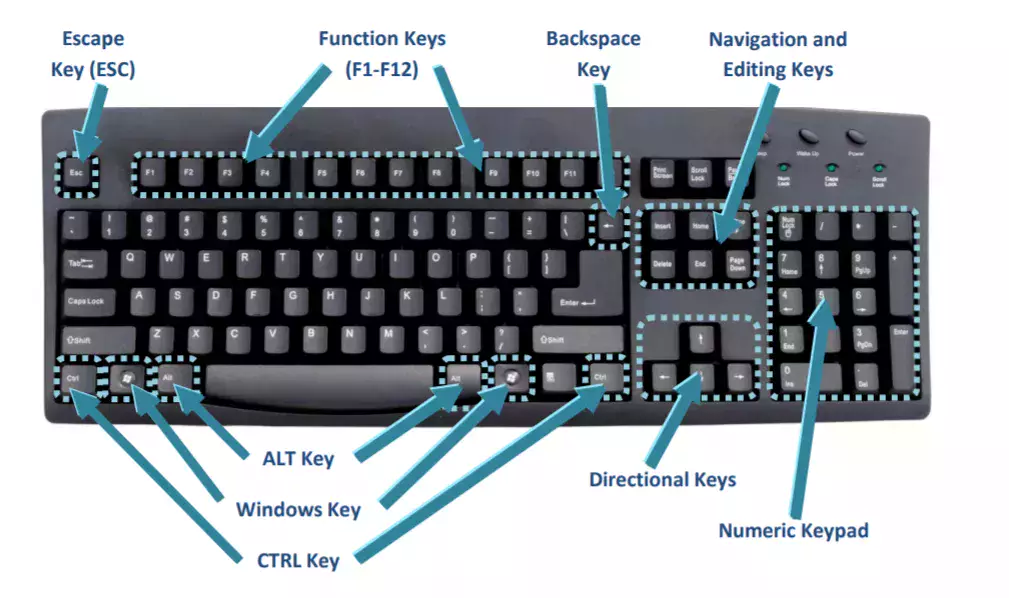
Berbagai tata letak keyboard telah dikembangkan untuk mengoptimalkan kecepatan dan akurasi pengetikan. Dua tata letak yang paling umum adalah QWERTY dan Dvorak.
Tata letak QWERTY, yang berasal dari mesin tik, menempatkan huruf yang umum digunakan di sisi berlawanan dari keyboard untuk mencegah macetnya tombol. Namun, tata letak ini tidak dirancang secara ergonomis dan dapat menyebabkan ketegangan pada tangan dan pergelangan tangan.
Tata letak Dvorak, yang dirancang pada tahun 1930-an, menempatkan huruf yang paling umum pada tombol yang paling mudah dijangkau. Hal ini mengurangi pergerakan jari dan dapat meningkatkan kecepatan dan akurasi pengetikan.
Kelebihan dan Kekurangan Tata Letak QWERTY
- Familier dan banyak digunakan
- Ditemukan pada sebagian besar keyboard
- Dapat menyebabkan ketegangan pada tangan dan pergelangan tangan
Kelebihan dan Kekurangan Tata Letak Dvorak
- Lebih ergonomis dan mengurangi ketegangan
- Meningkatkan kecepatan dan akurasi pengetikan
- Tidak umum digunakan dan membutuhkan waktu untuk beradaptasi
Faktor yang Dipertimbangkan Saat Memilih Tata Letak Keyboard
Saat memilih tata letak keyboard, beberapa faktor yang perlu dipertimbangkan meliputi:
- Frekuensi penggunaan
- Jenis pengetikan yang dilakukan
- Tingkat kenyamanan dan ergonomis
- Waktu dan usaha yang diperlukan untuk beradaptasi
Penutup
Menguasai 100 fungsi keyboard adalah perjalanan yang memberdayakan, membuka gerbang ke dunia input komputer yang efisien dan efektif. Dengan pengetahuan ini, Anda dapat memaksimalkan potensi keyboard Anda, menghemat waktu, dan meningkatkan alur kerja Anda secara signifikan. Jadi, bersiaplah untuk menjelajahi, bereksperimen, dan menjadi ahli dalam seni mengetik.
